Đừng lo lắng nếu bạn đã quên hoặc đánh mất tổ hợp ký hiệu một và duy nhất đó mà máy tính thất thường của bạn sẽ không hoạt động. Bạn có thể khắc phục tình trạng này và đăng nhập bằng cách đặt lại mật khẩu quản trị viên.
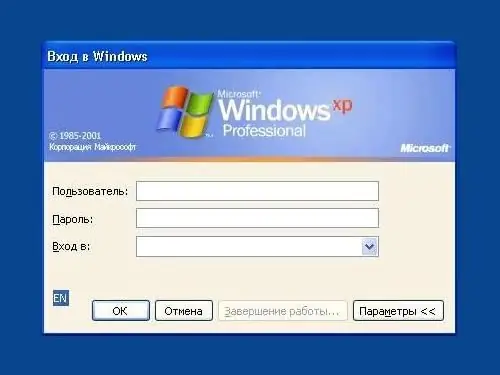
Cần thiết
- - PC cài đặt hệ điều hành Windows;
- - Đĩa cài đặt Windows.
Hướng dẫn
Bước 1
Khởi động máy tính của bạn từ đĩa cài đặt. Trong cửa sổ để chọn các tùy chọn ngôn ngữ, hãy nhấp vào "Tiếp theo". Trong phần "Tùy chọn khôi phục hệ thống", kích hoạt trường "Dấu nhắc lệnh", nhập giá trị regedit vào đó và nhập Trình chỉnh sửa sổ đăng ký bằng cách nhấn nút Đi vào.
Bước 2
Trong cửa sổ mở ra, hãy mở giá trị HKEY_LOCAL_MACHINE và trong menu Dịch vụ tệp, kích hoạt lệnh Load Hive. Trỏ vào đĩa có cài đặt hệ điều hành, truy cập địa chỉ: WindowsSystem32configSYSTEM và mở SYSTEM. Đặt tên bất kỳ cho phần khởi động của tổ chức đăng ký và nhập tên đó vào trường thích hợp.
Bước 3
Trong phần đã tạo, mở CmdLine, nhập giá trị của cmd.exe và xác nhận lựa chọn bằng cách nhấp vào OK. Nhập "SetupType", thay đổi giá trị từ 0 thành 2 và xác nhận lại hành động của bạn. Chọn phần HKEY_LOCAL_MACHINE đã tạo trước đó trong nhánh đăng ký và trong menu Tệp, nhấp vào Dỡ Hive.
Bước 4
Tháo đĩa cài đặt, đóng Registry Editor và đóng Command Prompt. Trong cửa sổ hiện hoạt "Tùy chọn khôi phục" nhấp vào nút "Khởi động lại". Sau khi hoàn tất, hãy đặt lại mật khẩu bằng cách nhập giá trị net user username new_password vào cột đã mở của dòng lệnh và xác nhận lựa chọn của bạn bằng cách nhấn phím Enter.
Bước 5
Tạo tài khoản người dùng mới bằng cách nhập mật khẩu / thêm tên người dùng net trên dòng lệnh và nhấn enter. Nhập tên người dùng / thêm vào net localgroup Administrators tại dòng lệnh và nhấn Enter để thêm người dùng đã tạo vào nhóm Administrators.
Bước 6
Chỉ định tên người dùng / xóa người dùng net localgroup trên dòng lệnh. Sau khi xóa người dùng khỏi nhóm cùng tên, nhấn "Enter". Đóng Command Prompt và đăng nhập.






